CentOS55+Oracle10g RAC安装配置文档Word格式.docx
《CentOS55+Oracle10g RAC安装配置文档Word格式.docx》由会员分享,可在线阅读,更多相关《CentOS55+Oracle10g RAC安装配置文档Word格式.docx(25页珍藏版)》请在冰豆网上搜索。
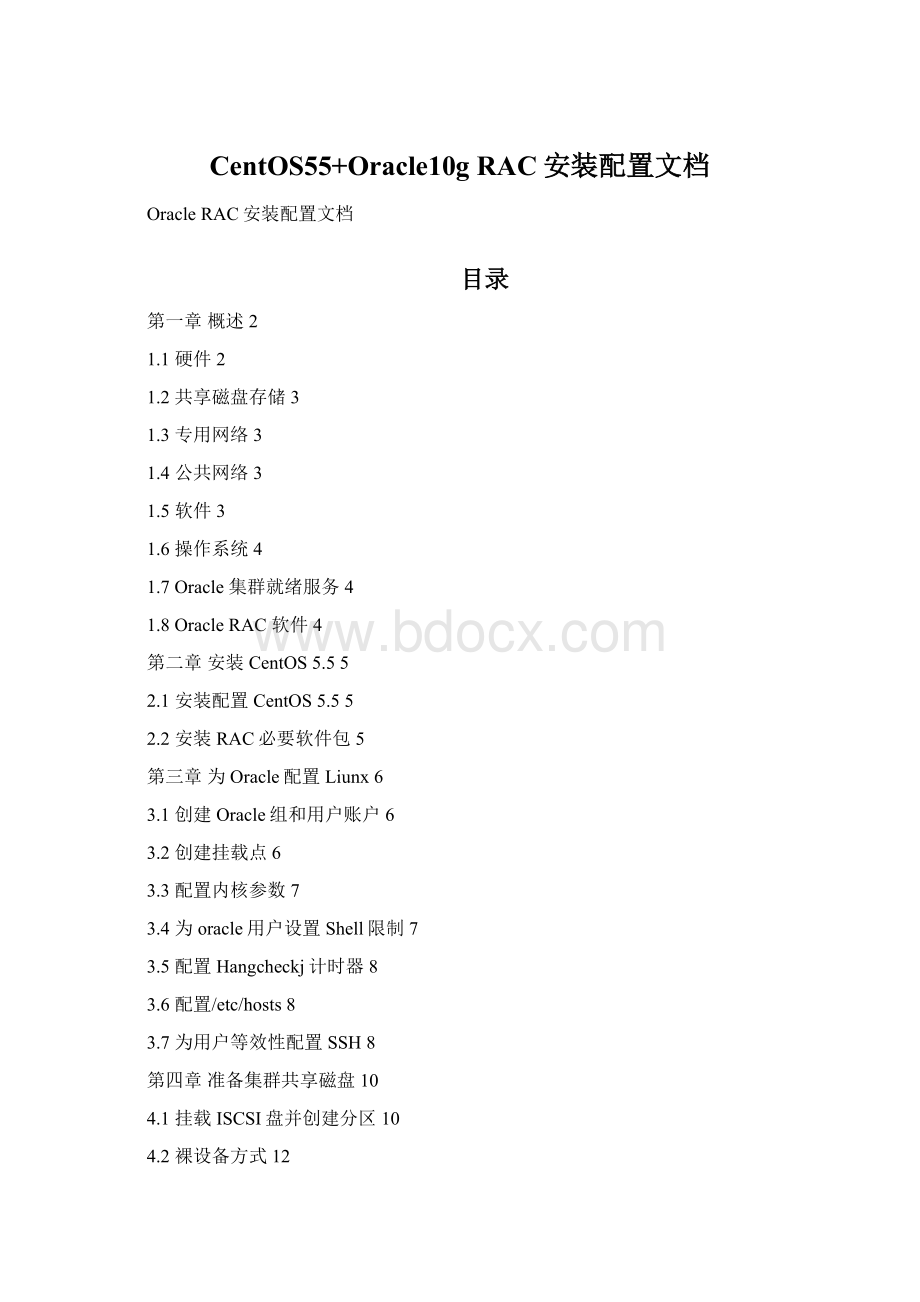
第1部分介绍Linux操作系统的安装,第2部分介绍为Oracle配置Linux,第3部分讨论分区共享磁盘的要点,第4部分介绍Oracle软件的安装。
下图显示了OracleRAC10g配置的主要组件。
集群中的节点通常是单独的服务器(主机)。
一.1硬件
在硬件级别上,RAC集群中的各节点共享三种功能:
1.对共享磁盘存储的访问
2.与专用网络的连接
3.对公共网络的访问。
一.2共享磁盘存储
OracleRAC依赖于一个共享磁盘体系结构。
数据库文件、联机重做日志和数据库的控制文件必须都能为集群中的每个节点所访问。
共享磁盘还存储OracleClusterRegistry和VotingDisk。
配置共享存储有多种方法,包括直接连接磁盘(通常是使用铜缆或光纤的SCSI)、存储区域网(SAN)和网络连接存储(NAS)。
本项目采用基于ISCSI协议的IPSAN存储。
本文档不讨论存储相关配置。
一.3专用网络
每个集群节点通过专用高速网络连接到所有其他节点,这种专用高速网络也称为集群互联或高速互联(HSI)。
Oracle的CacheFusion技术使用这种网络将每个主机的物理内存(RAM)有效地组合成一个高速缓存。
OracleCacheFusion通过在专用网络上传输某个Oracle实例高速缓存中存储的数据允许其他任何实例访问这些数据。
它还通过在集群节点中传输锁定和其他同步信息保持数据完整性和高速缓存一致性。
专用网络通常是用千兆以太网构建的,但是对于高容量的环境,很多厂商提供了专门为OracleRAC设计的低延迟、高带宽的专有解决方案。
Linux还提供一种将多个物理NIC绑定为一个虚拟NIC的方法(此处不涉及)来增加带宽和提高可用性。
一.4公共网络
为维持高可用性,为每个集群节点分配了一个虚拟IP地址(VIP)。
如果主机发生故障,则可以将故障节点的IP地址重新分配给一个可用节点,从而允许应用程序通过相同的IP地址继续访问数据库。
一.5软件
在软件级别上,RAC集群中的每个节点需要:
1.一个操作系统
2.Oracle集群就绪服务
3.OracleRAC软件(可选)
4.一个Oracle自动存储管理实例。
一.6操作系统
本文档介绍CentOS5.5上安装RAC。
必须正确地配置操作系统,包括安装必需的软件包、设置内核参数、配置网络、建立具有适当安全性的帐户、配置磁盘设备以及创建目录结构。
以下将介绍所有这些任务。
一.7Oracle集群就绪服务
OracleRAC10g引进了Oracle集群就绪服务(CRS)—一组用于集群环境的与平台无关的系统服务。
在RAC和Oracle并行服务器先前版本中,Oracle依靠厂商提供的集群管理软件来提供这些服务。
虽然CRS与厂商供应的集群件协同工作,但OracleRAC10g所需组件只是CRS。
实际上,必须在安装RAC之前安装CRS。
CRS维护着两个文件:
OracleClusterRegistry(OCR)和VotingDisk。
OCR和VotingDisk必须以原始分区或集群文件系统文件的形式存在于共享磁盘上。
本指南说明了使用这两种方法创建OCR和VotingDisk的过程,并逐步演示了CRS的安装。
一.8OracleRAC软件
OracleRAC10g软件是RAC数据库的核心,每个集群节点上都必须安装。
幸运的是,OracleUniversalInstaller(OUI)可以完成在每个节点上安装RAC软件的大部分工作。
您只需在一个节点上安装RAC—OUI会完成其余的工作。
Oracle自动存储管理(ASM)
ASM是Oracle数据库10g中的一个新特性,它以一种与平台无关的方式提供文件系统服务、逻辑容量管理器和软件RAID。
OracleASM可以条带化和镜像磁盘,从而实现了在数据库被加载的情况下添加或移除磁盘以及自动平衡I/O以删除“热点”。
它还支持直接和异步的I/O,并使用Oracle9i中引入的Oracle数据管理器API(简化的I/O系统调用接口)。
OracleASM不是通用的文件系统,只能用于Oracle数据文件、重做日志、控制文件和RMAN快速恢复区。
ASM中的文件既可以由数据库自动创建和命名(使用Oracle管理文件特性),也可以由DBA手动创建和命名。
由于操作系统无法访问ASM中存储的文件,因此对使用ASM文件的数据库执行备份和恢复操作的唯一途径就是使用恢复管理器(RMAN)。
ASM作为单独的Oracle实例实施,只有它在运行时其他数据库才能访问它。
ASM需要的内存不多:
对大部分系统来说只需64MB。
在OracleRAC环境中,ASM实例必须运行在每个集群节点上。
第二章安装CentOS5.5
二.1安装配置CentOS5.5
系统安装步骤略过。
每台服务器提供三个IP地址:
一个用于专用网络(priv用于心跳通讯),一个用于公共网络(public),一个用于虚拟IP地址(vip)。
对于使用IP-SAN存储系统,可能需要再单独配置一张网卡用于访问ISCSI目标器。
使用操作系统的网络配置工具来分配专用的和公共的网络地址。
不要使用操作系统的网络配置工具来分配虚拟IP地址;
这项工作将会在OracleRAC软件安装期间由Oracle虚拟IP配置助手(vipca)来完成。
例如以下表格为分配IP地址:
节点名称
公共IP
专用IP
虚拟IP
rac01
172.16.1.11
192.16.1.1
172.16.1.21
rac02
172.16.1.12
192.16.1.2
172.16.1.22
二.2安装RAC必要软件包
使用rpm程序安装光盘里面的软件包,如下:
#rpm-ivh/media/CentOS/server/binutils-2.17.50.0.6
以下是所需软件包列表(确保以下包都已安装,否则可能导致安装过程出错):
binutils-2.17.50.0.6
compat-libstdc++-33-3.2.3
compat-libstdc++-33-3.2.3(32位)
elfutils-libelf-0.125
elfutils-libelf-devel-0.125
elfutils-libelf-devel-static-0.125
gcc-4.1.2
gcc-c++-4.1.2
glibc-2.5-24
glibc-2.5-24(32位)
glibc-common-2.5
glibc-devel-2.5
glibc-devel-2.5(32位)
glibc-headers-2.5
ksh-20060214
libaio-0.3.106
libaio-0.3.106(32位)
libaio-devel-0.3.106
libaio-devel-0.3.106(32位)
libgcc-4.1.2
libgcc-4.1.2(32位)
libstdc++-4.1.2
libstdc++-4.1.2(32位)
libstdc++-devel4.1.2
make-3.81
sysstat-7.0.2
unixODBC-2.2.11
unixODBC-2.2.11(32位)
unixODBC-devel-2.2.11
unixODBC-devel-2.2.11(32位)
pth-2.0.7
pth-devel
openmotif-libs-2.2.2-519.1
第三章为Oracle配置Linux
三.1创建Oracle组和用户账户
接下来我们将创建用于安装和维护Oracle10g软件的Linux组和用户帐户。
用户帐户名是‘oracle’,组是‘oinstall’和‘dba’。
仅在一个集群主机上以root用户身份执行以下命令:
#/usr/sbin/groupaddoinstall
#/usr/sbin/groupadddba
#/usr/sbin/useradd-m-goinstall-Gdbaoracle
#idoracle
uid=501(oracle)gid=501(oinstall)groups=501(oinstall),502(dba)
#passwdoracle
(输入两次oracle密码)
三.2创建挂载点
现在创建存储Oracle10g软件的挂载点。
本指南在创建目录结构时所用的命名惯例将遵循最佳灵活体系结构(OFA)。
以root用户身份执行以下命令:
#mkdir-p/u01/app/oracle
#chown-Roracle:
oinstall/u01/app/oracle
#chmod-R775/u01/app/oracle
三.3配置内核参数
以root用户身份登录并在每个主机上配置Linux内核参数。
#cat>
>
/etc/sysctl.conf
kernel.shmall=2097152
kernel.shmmax=2147483648
kernel.shmmni=4096
kernel.sem=25032000100128
fs.file-max=65536
net.ipv4.ip_local_port_range=102465000
net.core.rmem_default=262144
net.core.wmem_default=262144
net.core.rmem_max=262144
net.core.wmem_max=262144
#/sbin/sysctl-p
三.4为oracle用户设置Shell限制
Oracle建议对每个Linux帐户可以使用的进程数量和打开文件的数量设置限制。
要进行这些更改,以root用户身份剪切和粘贴下列命令。
/etc/security/limits.conf
oraclesoftnproc2047
oraclehardnproc16384
oraclesoftnofile1024
oraclehardnofile65536
EOF
/etc/pam.d/login
sessionrequired/lib/security/pam_limits.so
对于RedHatEnterpriseLinux版本,使用以下命令:
cat>
/etc/profile
if[\$USER="
oracle"
];
then
if[\$SHELL="
/bin/ksh"
ulimit-p16384
ulimit-n65536
else
ulimit-u16384-n65536
fi
umask022
/etc/csh.login
if(\$USER=="
)then
limitmaxproc16384
limitdescriptors65536
endif
三.5配置Hangcheckj计时器
所有RHEL版本:
#modprobehangcheck-timerhangcheck_tick=30hangcheck_margin=180
#cat>
/etc/rc.d/rc.local
modprobehangcheck-timerhangcheck_tick=30hangcheck_margin=180
三.6配置/etc/hosts
有些Linux发行版本将主机名与回送地址(127.0.0.1)相关联。
如果出现这种情况,则从回送地址中删除主机名。
编辑两个节点的/etc/hosts文件
#cat/etc/hosts
#Donotremovethefollowingline,orvariousprograms
#thatrequirenetworkfunctionalitywillfail.
:
1localhost.localdomainlocalhost
127.0.0.1localhost.localdomainlocalhost
172.16.1.11rac01
172.16.1.21rac01-vip
172.16.1.12rac02
172.16.1.22rac02-vip
192.16.1.1rac01-priv
192.16.1.2rac02-priv
三.7为用户等效性配置SSH
在安装OracleRAC10g期间,OUI需要把文件复制到集群中的其他主机上并在其上执行程序。
为了允许OUI完成此任务,必须配置SSH以启用用户等效性。
用SSH建立用户等效性就提供了一种在集群中其他主机上复制文件和执行程序时不需要口令提示的安全方式。
第一步是生成SSH的公共密钥和专用密钥。
SSH协议有两个版本;
版本1使用RSA,版本2使用DSA,因此我们将创建这两种类型的密钥,以确保SSH能够使用任一版本。
ssh-keygen程序将根据传递给它的参数生成任一类型的公共密钥和专用密钥。
当您运行ssh-keygen时,将提示您输入一个用于保存密钥的位置。
当提示时只需按Enter接受默认值。
随后将提示您输入一个口令短语。
输入您能记住的口令,然后再次输入该口令进行确认。
当您完成以下步骤后,在~/.ssh目录中将会有四个文件:
id_rsa、id_rsa.pub、id_dsa和id_dsa.pub。
id_rsa和id_dsa文件是您的专用密钥,千万不要告诉任何人。
id_rsa.pub和id_dsa.pub文件是您的公共密钥,必须将其复制到集群中其他每个主机上。
在每个主机上,以oracle用户身份登录:
$mkdir~/.ssh
$chmod755~/.ssh
$/usr/bin/ssh-keygen-trsa
$/usr/bin/ssh-keygen-tdsa
现在,必须将每个主机上的公共密钥文件id_rsa.pub和id_dsa.pub的内容复制到其他每个主机的~/.ssh/authorized_keys文件中。
使用ssh将每个文件的内容复制到~/.ssh/authorized_keys文件。
请注意,当您使用ssh第一次访问远程主机时,其RSA密钥将是未知的,从而将提示您确认是否希望连接该主机。
SSH将记录该远程主机的RSA密钥,并在以后连接该主机时不再做出相关提示。
只需在第一个主机rac01上,以oracle用户身份登录(复制本地帐户的密钥,以便连接本地主机的ssh能够起作用):
$cat~/.ssh/id_rsa.pub>
~/.ssh/authorized_keys
$cat~/.ssh/id_dsa.pub>
$sshoracle@rac02cat~/.ssh/id_rsa.pub>
$sshoracle@rac02cat~/.ssh/id_dsa.pub>
$chmod644~/.ssh/authorized_keys
在第二个节点rac2上,以oracle用户身份登录,运行下列命令:
$sshoracle@rac01cat~/.ssh/id_rsa.pub>
$sshoracle@rac01cat~/.ssh/id_dsa.pub>
在每个节点主机上测试连通性:
$sshrac01date
Theauthenticityofhost'
rac01(172.16.1.11)'
can'
tbeestablished.
RSAkeyfingerprintis8f:
a3:
19:
76:
ca:
4f:
71:
85:
42:
c2:
7a:
da:
eb:
53:
85.
Areyousureyouwanttocontinueconnecting(yes/no)?
yes
2011年06月20日星期一11:
41:
41CST
$sshrac01-privdate
$sshrac02date
$sshrac02-privdate
第四章准备集群共享磁盘
三种准备共享磁盘以用于RAC的方法:
1.Oracle集群文件系统(OCFS)
2.自动存储管理器(ASM)
3.原始设备(裸设备)
以下将介绍上面几种方法配置步骤。
个人建议在linux系统下,ocr和votingdisk使用裸设备,数据库文件首先使用ASM,次选OCFS。
对于windows系统,建议ocr和votingdisk使用裸设备,数据库文件选择OCFS可以方便管理。
四.1挂载ISCSI盘并创建分区
划分磁盘空间
配置磁盘阵列(此次不赘述),将空间划分好后映射给主机,
以下是不做冗余(外部冗余,即已经做了磁盘阵列)所需磁盘典型示例:
卷名
空间大小
对应设备名称
Ocr
500M
/dev/sdb1
Voting
/dev/sdc1
Data
5GB
/dev/sdd1
以下是做冗余所需磁盘典型示例(Ocr冗余至少要两个盘,Votingdisk冗余至少要3个盘,数据盘冗余至少2个盘,建议生产机对数据安全极为严格,且费用足够的话使用冗余,将数据分配在不同盘柜上):
对应分区
Ocr1
Ocr2
Voting1
Voting2
/dev/sde1
Voting3
/dev/sdf1
Data1
/dev/sdg1
Data2
/dev/sdh1
在各个磁盘设备上创建分区,一个盘只需创建一个分区:
#fdisk/dev/sdb#执行该命令后根据提示完成分区创建
安装配置iscsi-initiator-utils
在CentOS安装盘中找到iscsi-initiator-utils-6.2.0.868-0.7.el5并安装:
#rpm-Uvhiscsi-initiator-utils-6.2.0.868-0.7.el5
启动ISCSI(启动器)服务:
#serviceiscsidstart
#chkconfigiscsidon
挂载磁盘阵列映射好的ISCSI盘
#iscsiadm-mdiscovery-tsendtargets-p192.16.1.10:
3260#target的发现
#iscsiadm-mnode--loginall=all#登录target
(iscsiadm常用命令:
1.发现iscsi存储:
iscsiadm-mdiscovery-tst-pISCSI_IP
2.查看iscsi发现记录iscsiadm-mnode
3.删除iscsi发现记录iscsiadm-mnode-odelete-TLUN_NAME-pISCSI_IP
4.登录iscsi存储iscsiadm-mnode-TLUN_NAME-pISCSI_IP-l
5.登出iscsi存储iscsiadm-mnode-TLUN_NAME-pISCSI_IP-u)
检查映射磁盘分区
#fdisk-l
Disk/dev/sda:
42.9GB,42949672960bytes
255heads,63sectors/track,5221cylinders
Units=cylindersof16065*512=8225280bytes
DeviceBootStartEndBlocksIdSystem
/dev/sda1*11310439183Linux
/dev/sda2145221418332608eLinuxLVM
Disk/dev/sdb:
536MB,536870912bytes
17heads